Wix Editor: Yapay Zeka Kullanarak Sayfa Bölümleri Oluşturma
2 dk.
Bu makalede
- Yapay zeka kullanarak yeni bölümler oluşturma
- Bölüm içeriğini düzenleme
Site oluşturma deneyiminizi optimize etmek için AI (Yapay Zeka) tarafından oluşturulan bölümler ekleyin. AI içerik oluşturucusu site bilgilerinizi dikkate alır ve istediğiniz şekilde düzenleyebileceğiniz içerikler oluşturur.
Bunu biliyor muydunuz?
İş ihtiyaçlarınıza göre uyarlanmış, türünün tek örneği bir site oluşturmak için Yapay Zeka Site oluşturucumuzun gücünden yararlanabilirsiniz.
Yapay zeka kullanarak yeni bölümler oluşturma
Yapay zeka tarafından oluşturulan bölümler ekleyerek içeriği düzenleyin ve sitenizde gösterin. Eklediğiniz tüm bölümler tamamen özelleştirilebilir nitelikte olduğundan, tasarımı ve içeriği gerektiği gibi güncelleyebilirsiniz.
Yapay zeka tarafından oluşturulan bir bölüm eklemek için:
- Editörün sol çubuğundaki Bölüm Ekle simgesine
tıklayın.
- AI İçerik Oluşturucu'ya tıklayın.
- Site bilgilerinizi ve istediğiniz bölüm içeriğini ekleyin/düzenleyin:
- Site Bilgileri: Sitenizin türünü ve adını içerir. Güncellemek isterseniz Düzenle'ye tıklayın ve gerekli değişiklikleri yapın.
- Bölüm türü: Açılır menüden istediğiniz bölüm türünü seçin.
- Metin detayları: Anahtar kelimeler ve önemli bilgiler gibi metin ayrıntılarını girin.
- Bölüm Oluştur'a tıklayın.
- Eklemek istediğiniz bölüme tıklayın ve sayfanıza sürükleyin.
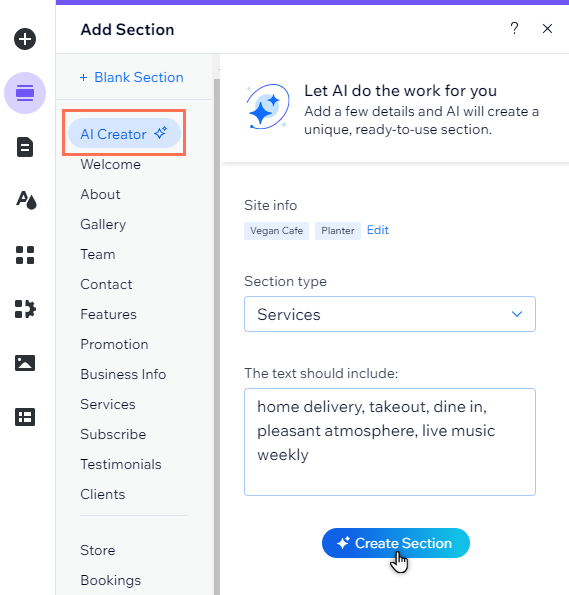
Bölüm içeriğini düzenleme
Sitenize yapay zeka tarafından oluşturulan bir bölüm ekledikten sonra metin ve/veya görüntüleri marka tarzınıza uyacak şekilde manuel olarak düzenleyebilirsiniz.
Önemli:
Değişiklikleri yayınlamadan önce metninizi kontrol ederek aşağıdaki koşulları sağladığınızdan emin olun:
- İlgili içerik Wix Kullanım Koşulları ile uyumlu olmalıdır.
- Bu içeriği kullanmak ve yayınlamak için gerekli tüm haklara ve lisanslara sahipsiniz.
Bölüm içeriğini düzenlemek için:
- Sayfanızda ilgili bölüme tıklayın.
- Değiştirmek veya düzenlemek istediğiniz içeriğe tıklayın:
- Metin:
- Metin kutusunu seçin.
- Metni Düzenle'ye tıklayın.
- Metin değişikliklerini gerektiği gibi yapın.
- (İsteğe bağlı) Metin yazı tipini, boyutunu, rengini ve daha fazlasını değiştirmek için paneli kullanın.
- Görüntü:
- Görüntüyü seçin.
- Görüntüyü Değiştir'e tıklayın.
- Bir dizi stok fotoğrafı veya site dosyası arasından seçim yapın veya kendi dosyanızı yükleyin.
- Görüntü Seç'e tıklayın.
- (İsteğe bağlı) Görüntüyü kırpmak, çerçeve eklemek ve daha fazlası için ilgili simgelere tıklayın.
- Metin:
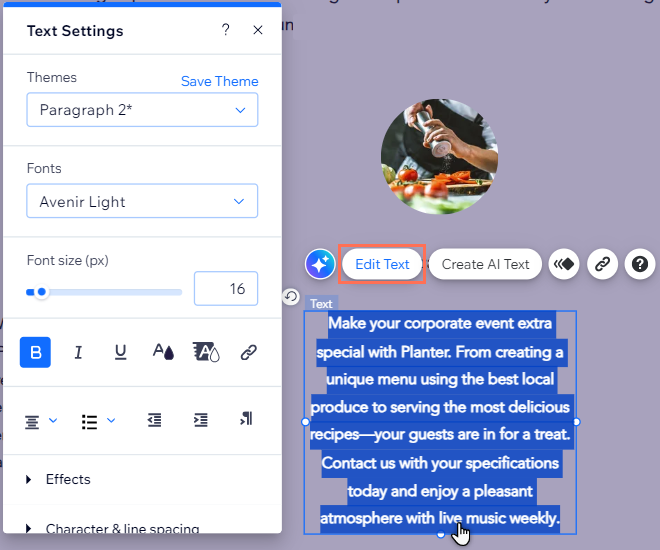
Sırada ne var?
Bölümlerinizi özelleştirerek sayfalarınızla ve marka imajınızla bütünleşmelerini sağlayın.

